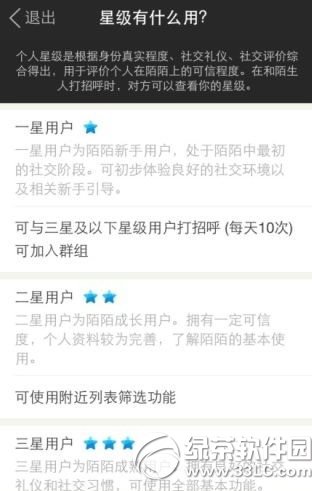萬盛學電腦網 >> 圖文處理 >> Coreldraw教程 >> coreldraw繪制Q仔
coreldraw繪制Q仔
隨著網絡的飛速發展,QQ成為大家生活中不可缺少的交流工具,本例介紹QQ仔的設計過程,制作效果如圖所示。

QQ仔的預覽效果圖
知識提要
◇ 橢圓工具、手繪工具、形狀工具等基本工具的使用
◇ 修剪操作、焊接操作。
◇ 陰影效果的應用
制作步驟
1. 制作QQ仔輪廓
步驟1 新建一個空白文件
執行【文件】|【新建】命令,建立一個新的文件(或按鍵盤上的Ctrl+N快捷鍵),設置其大小與方向屬性如圖7-3-1所示。
圖7-3-1設置頁面屬性
步驟2繪制QQ仔輪廓
單擊【橢圓工具】,在頁面中繪制兩個相交的橢圓對象,如圖7-3-2所示。

圖7-3-2繪制橢圓
選擇上面較小的橢圓對象,然後執行【排列】|【整形】|【焊接】命令,打開焊接對話框如圖7-3-3所示。

圖7-3-3設置焊接屬性
在對話框中不選擇任何復選框,然後單擊【焊接於】按鈕,此時鼠標形狀變為
形狀,用鼠標單擊另一個橢圓對象,將兩個對象焊接為一個對象,並將其填充黑色,效果如圖7-3-4所示。
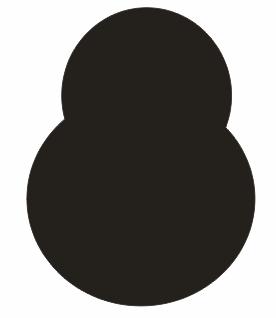
圖7-3-4焊接對象
再次單擊【橢圓工具】,在頁面中繪制兩個相交的橢圓對象,如圖7-3-5所示。

圖7-3-5繪制橢圓
選擇上面較小的橢圓對象,依次執行【排列】|【整形】|【修剪】命令,打開修剪對話框如圖7-3-6所示。
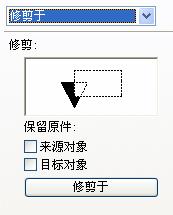
圖7-3-6設置修剪參數
在對話框中不選擇任何復選框,然後單擊【修剪於】按鈕,此時鼠標形狀變為形狀,用鼠標單擊另一個橢圓對象,並給修剪後的對象填充黑色,效果如圖7-3-7所示。
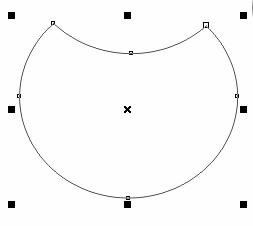
圖7-3-7修剪操作
將修剪後的對象填充白色,並將其放置在黑色的對象上面,調整位置後,效果如圖7-3-8所示。

圖7-3-8調整對象位置
在工具箱中單擊【手繪工具】,在圖層中繪制2個不規則的對象,調整其節點,設置效果如圖7-3-9所示。
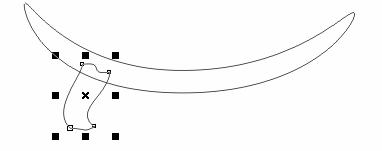
圖7-3-9繪制不規則對象
將不規則的對象移到QQ仔脖子處,並給對象填充的CMYK值設置為(0,100,100,0),調整後的效果如圖7-3-10所示。
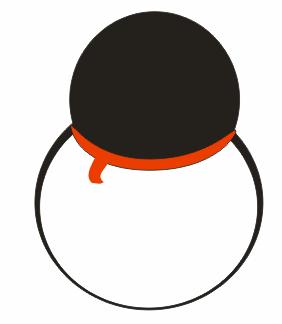
圖7-3-10調整對象位置
選擇圖層中的所有對象,然後執行【排列】|【群組】命令,將對象組合在一起。
2.制作QQ仔的器官
步驟1繪制眼睛對象
在工具箱中選擇【橢圓工具】,在QQ仔的頭部繪制兩個相交的橢圓對象,分別填充白色和黑色作為眼睛,復制後的效果如圖7-3-11所示。
- 上一頁:CorelDraw制作名片
- 下一頁:coreldraw封套工具使用